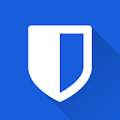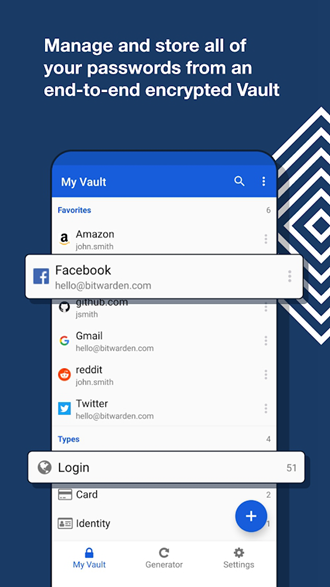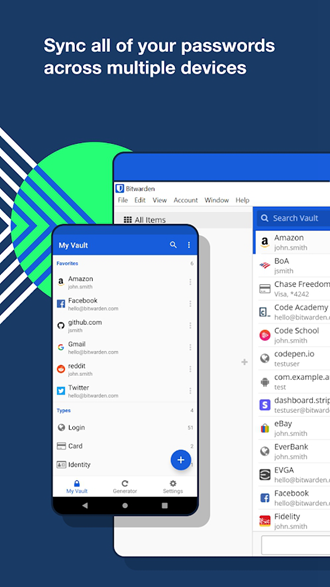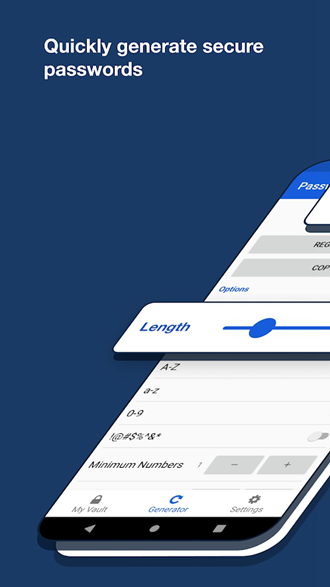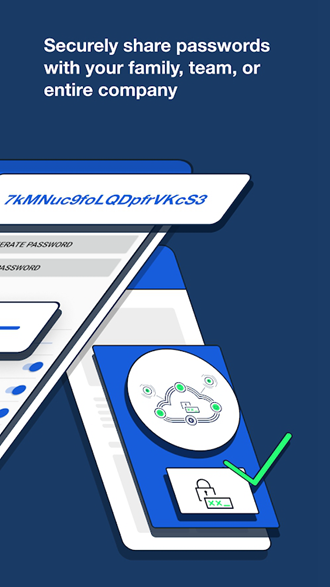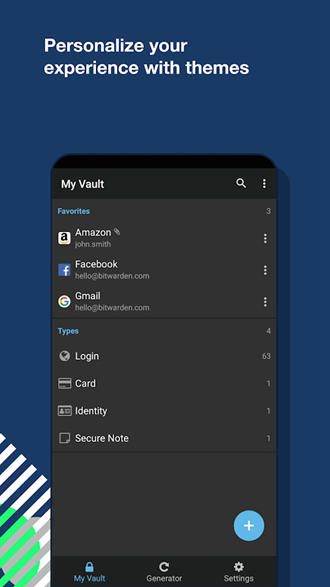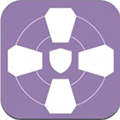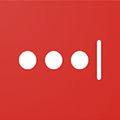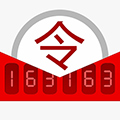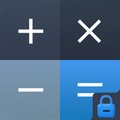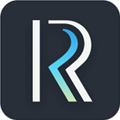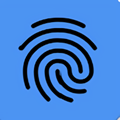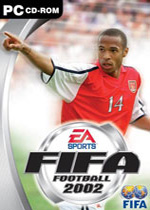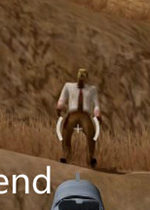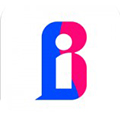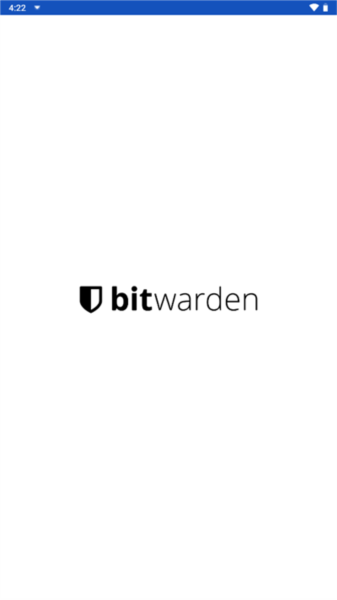
Bitwarden软件特色
1、提供免费和付费选择
2、适用于团队(企业)和个人
3、开源
4、支持自托管
5、能够作为身份验证器应用(如 Google 身份验证器)
6、跨平台支持(安卓、iOS、Linux、Windows 和 macOS)
7、提供浏览器扩展(Firefox,、Chrome、Opera、Edge、Safari)
8、提供命令行工具
9、提供网页保管库
10、能够导入/导出密码
11、密码生成器
12、自动填充密码
13、两步身份验证
Bitwarden软件功能
1、Bitwarden 是保存您的登录密码最简易安全的方法,它可以在您的所有设备之间同步。
2、盗号是个严重的问题,您访问的网站、使用的各类应用每天都在遭受攻击。每当发生安全漏洞,您的密码就会被盗取,如果您跨应用和网站使用相同的密码,黑客就可以轻松访问您的电子邮件,甚至银行或者其他重要账户。
3、安全专家建议您为每一个账户使用不同的随机密码。但是要如何管理这些密码呢? 该软件可以让您轻松的创建、保存并访问您的密码。
4、Bitwarden 将您的登录信息保存在加密的密码库,可以在您的所有设备上同步。由于信息在发送出您的设备之前,就已经完全加密,因此只有您可以访问这些数据。甚至,就算 Bitwarden 的团队成员有这个想法,也没办法读取您的数据。您的数据采用 AES-256 位、加盐的哈希以及 PBKDF2 SHA-256 加密。
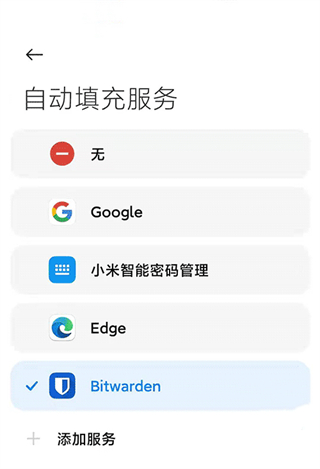
Bitwarden软件亮点
1、自动填充-浏览器扩展:使用浏览器扩展可以自动登录已存网站。
2、自动填充-右键单击:进入网站登录页面后右击选择自动填充。
3、加密发送文本信息:重要文本有需要可转化为特别地址后传输。
4、两步验证:Bitwarden多重解密、多重验证,保证数据安全。
5、使用自建服务器:可以将密码保存在自己的服务器上,更加安全。
6、自动填充覆盖范围-移动设备:在移动设备上都可使用自动填充。
Bitwarden使用说明
一、创建文件夹
文件夹是确保您在需要使用保管库项目时始终可以找到它们的好方法。创建文件夹:
1、选择“设置选项卡”
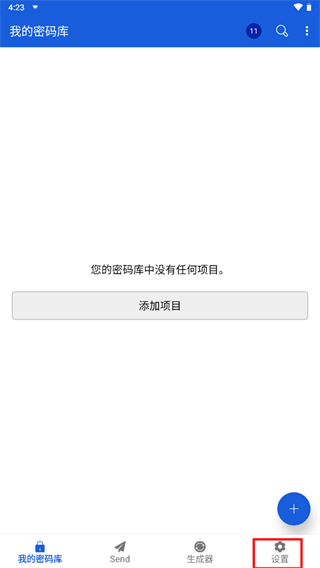
2、然后从设置列表中选择文件夹。
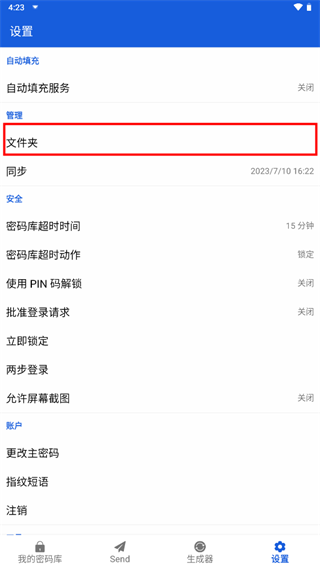
3、选择“+”添加图标。

4、为您的文件夹命名(例如Social Media),然后选择“保存”。

Bitwarden添加登录
现在,让我们向您的新文件夹添加登录名。要创建新的登录项:
1、导航至“我的密码库”选项卡,然后选择“添加项目”。
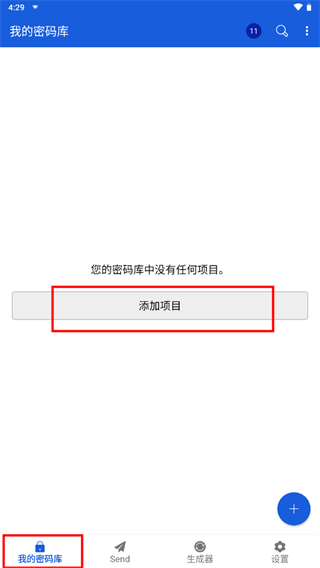
2、选择要创建的项目类型(在本例中,选择“登录”)。
3、输入本次登录的基本信息。现在,给出该项目:
①帮助您轻松识别的名称(例如,Twitter Account)。
②您的用户名。
③您当前的密码(我们很快就会将其替换为强密码)。
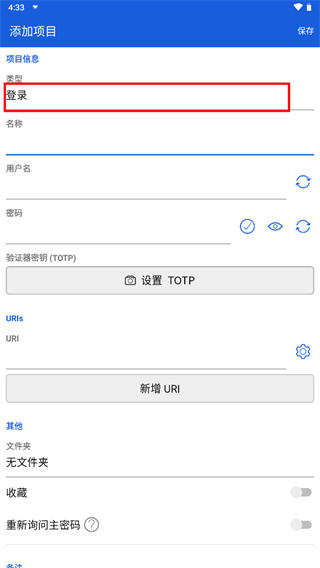
4、选择 新建 URI按钮并输入您登录帐户的 URL(例如,https://twitter.com/login。)
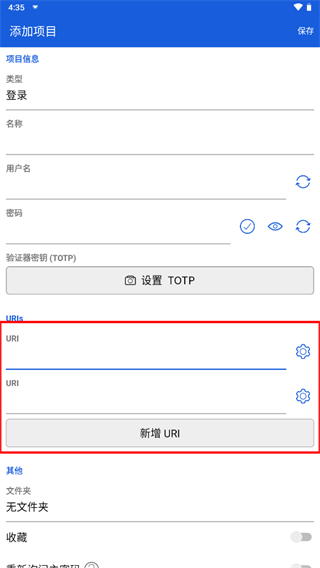
5、从文件夹下拉列表中选择一个文件夹。如果您遵循我们的示例,请选择您刚刚创建的社交媒体文件夹。
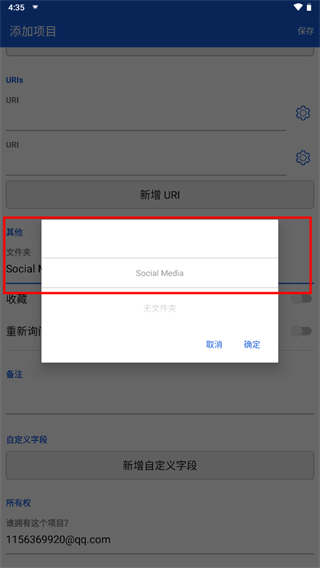
Bitwarden更新内容
v2024.2.1:
-小错误修复和增强
v2023.12.0:
查看和编辑保存了密码的登录项
-重新组织设置
修复了在某些语言中设置菜单无法访问的Bug
-修正了环境url不显示在帐户切换器
修复了登录审批设置未保留的Bug
修复超时设置不被尊重的Bug